WordPress’te 500 dahili sunucu mı hatası görüyorsunuz? Dahili sunucu hatası, en yaygın WordPress hatalarından biridir. Hata başka bir bilgi vermediğinden, birçok başka bilgi vermedi. Bu yazıda, WordPress’teki sunucuda nasıl bilgi edinilebilir göstereceğiz.

WordPress’te Dahili Sunucu Hatasına Neden Olan Nedir?
Dahili sunucu hatası WordPress’e özgü değildir. Herhangi bir web sitesinde olabilir. Bu hatanın genel doğası gereği geliştiriciye hiçbir şey söylemez.
Dahili bir sunucu sağ nasıl düzelteceğinizi sormak, doktorunuza ağrının nerede olduğunu söylemeden ağrıyı nasıl düzelteceğinizi sormak gibidir.
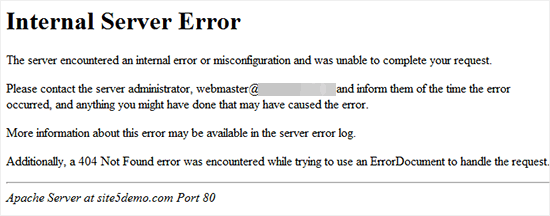
WordPress’teki dahili sunucu hatası eklenti veya tema işlevlerinden kaynaklanır. WordPress’te bildiğimiz bitmiş sunucu olası diğer olasılık: bozuk .htaccess dosyası ve PHP bellek sınırı.
AYRICA, dahili numara sunucu hatasını YALNIZCA sitenin geri Kalani düzgün Çalışırken yönetici Alanına erişmeye çalıştığınızda Ortaya çıktığını duyduk.
Bununla birlikte, şimdi WordPress dahili sunucu nasıl gidereceğimize bir göz atalım.
Video öğretici
Videoyu beğenmed veya daha fazla talimata ihtiyacınız, okumaya devam edin.
Bozuk .htaccess Dosyası Denetleniyor
WordPress’teki dahili sunucu yürütme gereken ilk şey, bozuk .htaccess eksik kontrol etmektir.
Bunu ana adınızı yeniden adlandırarak yapabilirsiniz. htaccess parçalanmış .htaccess_old gibi bir şeye dönüştürür. .Htaccess yeniden adlandırmak için, barındırma hesabınızın cPanel panosundaki FTP veya Dosya Yöneticisi kullanarak sitenize giriş yapmanız gerekir.
Bağlandıktan sonra, .htac dosyası wp-content, wp-admin ve wp-includes gibi klasörleri göreceğiniz aynı dizinde yer alacaktır.
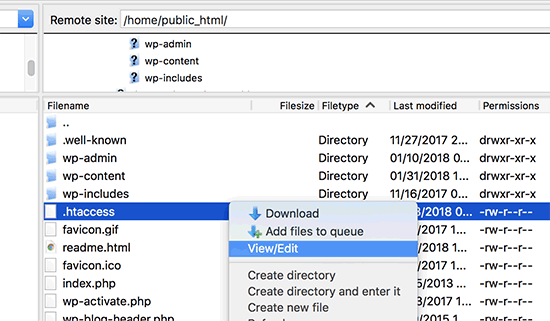
.Htaccess yeniden adlandırdıktan sonra, bunun sorunu çözüp olmadığını görmek için sitenizi ziyaret etmeyi deneyin Eğer öyleyse, dahili sunucu düzelttiğiniz için kendinize bir göz atın.
Diğer şeylere devam etmeden önce, WordPress yönetici alanında Ayarlar »Kalıcı bağlantılar sayfasına gittiğinizden ve herhangi bir değişiklik yapmadan kaydetmeden tıkladığınızdan emin olun. Bu, gönderi sayfalarınızın 404 hatası vermemesini sağlamak için uygun yeniden yazma kurallarına sahip yeni bir .htaccess dosyası oluşturacaktır.
Bozuk .htaccess dosya çözümünü kontrol etmek sizin için sizin için işe yaramadıysa, bu makaleyi okumaya devam etmeniz gerekir.
PHP Bellek Sınırını Artırmak
PHP bellek limitinizi tüketiyorsanız dahili sunucu hatası. Bunu düzeltmek için WordPress’te PHP bellek sınırının nasıl artırılacağına eğitimimizi kullanın.
Dahili sunucuda WordPress yöneticinize giriş çalışın veya wp-admin’e bir resim yüklendiğinde görüyorsanız, aşağıdaki bölümden izleyerek bellek sınırını artırmalısınız:
Birkaç kullanıcı, yukarıdakileri yapmanın kendileri için yönetici tarafındaki sorunu çözdüğünü söyledi.
Bellek sınırını artırmak sorunu sizin için çözdüyse, yalnızca geçici olarak düzelttiniz. Hala hafıza limitinizi tüketen neden bulmanız gerekiyor.
Bu, kötü kodlanmış bir eklenti veya hatta bir tema olabilir. Kesin teşhisi yardımcı olmak için WordPress web barındırma şirketinizden sunucu günlüklerine bakmasını istemenizi şiddetle tavsiye ederiz.
PHP bellek sınırını artırmak sorunu sizin için çözmediyse, daha fazla sorun giderme için hazırsınız demektir.
Tüm Eklentileri devre dışı
Hiçbiri çözümlerden hiçbiri sizin için işe yaramadıysa, bu hata büyük olasılıkla belirli bir eklentiden kaynaklanmaktadır. Birbirleriyle iyi oynamayan eklentilerin bir olması da mümkündür.
Ne yazık ki bunu öğrenmenin kolay bir yolu yok. Tüm WordPress eklentilerini aynı anda devre dışı bırakmanız gerekir.
WP-Admin olmadan tüm WordPress eklentilerinin nasıl devre dışı bırakılacağına boyama kılavuzumuzdaki talimatları izleyin.
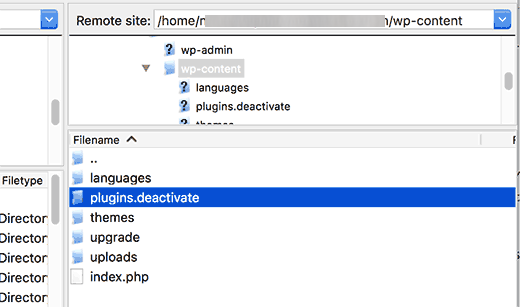
Tüm eklentileri devre dışı hatayı düzelttiyse, hataya neden olan eklentilerden biri bilirsiniz.
WordPress yönetici ile gidin ve ‘Eklentiler’i tıklayın. Şimdi, soruna neden olan eklentiyi bulana kadar her seferinde bir eklentiyi yeniden etkinleştirmeniz gerekiyor. Bu eklentiden kurtulun ve hatayı eklenti yazarına bildir.
Çekirdek Yeniden Yükleme
Eklenti seçeneği dahili sunucu düzeltmediyse, wp-admin ve wp-include klasörünü yeni bir WordPress kurulumundan yeniden yükleme değer.
Bu, bilgilerinizin hiçbirini KALDIRMAZ, ancak herhangi bir problemde sorun sorunu çözebilir.
Öncelikle, WordPress.org web sitesini ziyaret etmeniz ve İndir alakalı olduğunuzda.
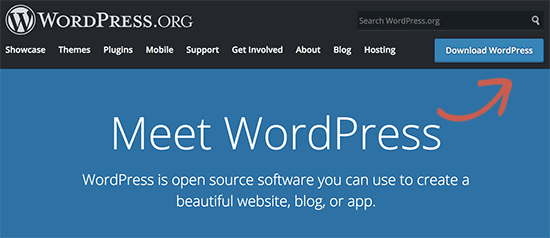
Bu, WordPress zip programını yükleyecektir. Zip dosyasını çıkarmanız gerekiyor ve içinde bir wordpress bulacağınız yeri bulacaksınız.
Ardından, bir FTP istemcisi kullanarak WordPress web sitenize bağlanmanız gerekir. Bağlandıktan sonra web sitenizin köküne gidin. İçinde wp-admin, wp-includes, wp-content klasörlerinin bulunduğu klasördür.
Sol sütunda, WordPress klasörünü açın. Şimdi wp-içerir ve wp-admin klasörlerini seçmeniz ve ardından sağ yazıp ‘Yükle’yi seçmeniz gerekir.
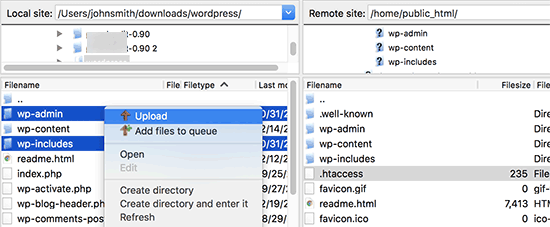
FTP istemciniz şimdi bu klasörü size aktaracaktır. Dosyaların üzerine yazmak istemip istemi soracaktır. “Üzerine Yaz” ı ve ardından “Her zaman bu eylemi kullan” ı seçin.
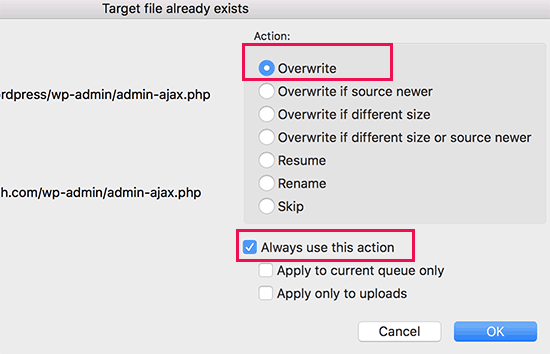
FTP istemciniz artık eski WordPress dosyalarınızı daha yeni kopyalarla değiştirecek. WordPress dosyalarınız bozulmuşsa, bu adım sizin için dahili sunucu düzeltir.
Sağlayıcınıza Hosting Sorun Sorun
Tüm yöntemler web sitenizdeki dahili hafızalı hafızasında, daha fazla yardım almanın zamanı geldi. Web web sitesi destek ekibinizle iletişime geçmek ve sunucu günlüklerini kontrol hatanın temel nedenini bulabilirler.
Sorun gidermeye kendi başınıza devam etmek, yeni ortayalar için nihai WordPress sorun giderme kılavuzumuza bakın.
Umarız bu makale, WordPress’teki dahili sunucu hafızasında yardımcı olmuştur. Ayrıca, en yaygın WordPress hatalarının tam kayıtlarını ve başka nasıl düzeltileceğini görmek isteyebilirsiniz.
Bu makaleyi beğendiyseniz, lütfen WordPress video eğitimleri için YouTube Kanalımıza abone olun. Bizi Twitter ve Facebook’ta bulabilirsiniz.
